Substitua um módulo de e/S - AFF A700 e FAS9000
 Sugerir alterações
Sugerir alterações


Para substituir um módulo de e/S, tem de executar uma sequência específica de tarefas.
-
Pode utilizar este procedimento com todas as versões do ONTAP suportadas pelo seu sistema
-
Todos os outros componentes do sistema devem estar funcionando corretamente; caso contrário, você deve entrar em Contato com o suporte técnico.
Passo 1: Desligue o controlador desativado
Você pode desligar ou assumir o controlador prejudicado usando procedimentos diferentes, dependendo da configuração do hardware do sistema de armazenamento.
Para encerrar o controlador com deficiência, você deve determinar o status do controlador e, se necessário, assumir o controlador para que o controlador saudável continue fornecendo dados do armazenamento do controlador com deficiência.
-
Se você tiver um sistema SAN, você deve ter verificado mensagens de
cluster kernel-service show`evento ) para o blade SCSI do controlador afetado. O `cluster kernel-service showcomando (do modo avançado priv) exibe o nome do nó, "status do quorum"desse nó, o status de disponibilidade desse nó e o status operacional desse nó.Cada processo SCSI-blade deve estar em quórum com os outros nós no cluster. Qualquer problema deve ser resolvido antes de prosseguir com a substituição.
-
Se você tiver um cluster com mais de dois nós, ele deverá estar no quórum. Se o cluster não estiver em quórum ou se um controlador íntegro exibir false para qualificação e integridade, você deverá corrigir o problema antes de encerrar o controlador prejudicado; "Sincronize um nó com o cluster"consulte .
-
Se o AutoSupport estiver ativado, suprimir a criação automática de casos invocando uma mensagem AutoSupport:
system node autosupport invoke -node * -type all -message MAINT=<# of hours>hA seguinte mensagem AutoSupport suprime a criação automática de casos por duas horas:
cluster1:> system node autosupport invoke -node * -type all -message MAINT=2h -
Desabilitar devolução automática:
-
Digite o seguinte comando no console do controlador íntegro:
storage failover modify -node impaired_node_name -auto-giveback false -
Digitar
yquando você vê o prompt Você quer desabilitar o retorno automático?
-
-
Leve o controlador prejudicado para o prompt Loader:
Se o controlador afetado estiver a apresentar… Então… O prompt Loader
Vá para a próxima etapa.
A aguardar pela giveback…
Pressione Ctrl-C e responda
yquando solicitado.Prompt do sistema ou prompt de senha
Assuma ou interrompa o controlador prejudicado do controlador saudável:
storage failover takeover -ofnode impaired_node_name -halt trueO parâmetro -halt True traz para o prompt Loader.
Para desligar o controlador desativado, você deve determinar o status do controlador e, se necessário, trocar o controlador para que o controlador saudável continue fornecendo dados do armazenamento do controlador prejudicado.
-
Você deve deixar as fontes de alimentação ligadas no final deste procedimento para fornecer energia ao controlador de integridade.
-
Verifique o estado do MetroCluster para determinar se o controlador afetado mudou automaticamente para o controlador saudável:
metrocluster show -
Dependendo se ocorreu uma mudança automática, proceda de acordo com a seguinte tabela:
Se o controlador deficiente… Então… Mudou automaticamente
Avance para o passo seguinte.
Não mudou automaticamente
Execute uma operação de comutação planejada a partir do controlador íntegro:
metrocluster switchoverNão mudou automaticamente, tentou mudar com o comando e o switchover
metrocluster switchoverfoi vetadoReveja as mensagens de veto e, se possível, resolva o problema e tente novamente. Se você não conseguir resolver o problema, entre em Contato com o suporte técnico.
-
Ressincronize os agregados de dados executando o
metrocluster heal -phase aggregatescomando do cluster sobrevivente.controller_A_1::> metrocluster heal -phase aggregates [Job 130] Job succeeded: Heal Aggregates is successful.
Se a cura for vetada, você tem a opção de reemitir o
metrocluster healcomando com o-override-vetoesparâmetro. Se você usar esse parâmetro opcional, o sistema substituirá quaisquer vetos de software que impeçam a operação de recuperação. -
Verifique se a operação foi concluída usando o comando MetroCluster operation show.
controller_A_1::> metrocluster operation show Operation: heal-aggregates State: successful Start Time: 7/25/2016 18:45:55 End Time: 7/25/2016 18:45:56 Errors: - -
Verifique o estado dos agregados utilizando o
storage aggregate showcomando.controller_A_1::> storage aggregate show Aggregate Size Available Used% State #Vols Nodes RAID Status --------- -------- --------- ----- ------- ------ ---------------- ------------ ... aggr_b2 227.1GB 227.1GB 0% online 0 mcc1-a2 raid_dp, mirrored, normal...
-
Curar os agregados raiz usando o
metrocluster heal -phase root-aggregatescomando.mcc1A::> metrocluster heal -phase root-aggregates [Job 137] Job succeeded: Heal Root Aggregates is successful
Se a recuperação for vetada, você terá a opção de reemitir o
metrocluster healcomando com o parâmetro -override-vetos. Se você usar esse parâmetro opcional, o sistema substituirá quaisquer vetos de software que impeçam a operação de recuperação. -
Verifique se a operação heal está concluída usando o
metrocluster operation showcomando no cluster de destino:mcc1A::> metrocluster operation show Operation: heal-root-aggregates State: successful Start Time: 7/29/2016 20:54:41 End Time: 7/29/2016 20:54:42 Errors: - -
No módulo do controlador desativado, desligue as fontes de alimentação.
Passo 2: Substitua os módulos de e/S.
Para substituir um módulo de e/S, localize-o no chassis e siga a sequência específica de passos.
-
Se você ainda não está aterrado, aterre-se adequadamente.
-
Desconete qualquer cabeamento associado ao módulo de e/S de destino.
Certifique-se de etiquetar os cabos para que saiba de onde vieram.
-
Retire o módulo de e/S alvo do chassis:
-
Prima o botão de came com letras e numerados.
O botão do came afasta-se do chassis.
-
Rode o trinco da árvore de cames para baixo até estar na posição horizontal.
O módulo de e/S desengata do chassis e desloca-se cerca de 1/2 polegadas para fora do slot de e/S.
-
Retire o módulo de e/S do chassis puxando as patilhas de puxar nas laterais da face do módulo.
Certifique-se de manter o controle de qual slot o módulo de e/S estava.
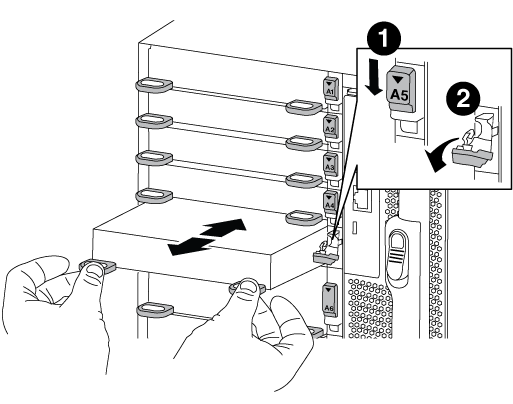

Trinco do came de e/S com letras e numerado

Trinco da came de e/S completamente desbloqueado
-
-
Coloque o módulo de e/S de lado.
-
Instale o módulo de e/S de substituição no chassis, deslizando suavemente o módulo de e/S para a ranhura até que o trinco do excêntrico de e/S numerado e com letras comece a engatar com o pino do excêntrico de e/S e, em seguida, empurre o trinco do excêntrico de e/S totalmente para cima para bloquear o módulo no devido lugar.
-
Recable o módulo I/o, conforme necessário.
Passo 3: Reinicie o controlador após a substituição do módulo de e/S.
Depois de substituir um módulo de e/S, tem de reiniciar o módulo do controlador.

|
Se o novo módulo de e/S não for o mesmo modelo que o módulo com falha, você deve primeiro reiniciar o BMC. |
-
Reinicie o BMC se o módulo de substituição não for o mesmo modelo do módulo antigo:
-
A partir do prompt Loader, mude para o modo de privilégio avançado:
priv set advanced -
Reinicie o BMC:
sp reboot
-
-
No prompt Loader, reinicie o nó:
byeIsso reinicializa as placas PCIe e outros componentes e reinicializa o nó. -
Se o sistema estiver configurado para suportar interconexão de cluster de 10 GbE e conexões de dados em NICs de 40 GbE ou portas integradas, converta essas portas em conexões de 10 GbE usando o
nicadmin convertcomando do modo Manutenção.Certifique-se de sair do modo de manutenção depois de concluir a conversão. -
Retorne o nó à operação normal:
storage failover giveback -ofnode impaired_node_name -
Se a giveback automática foi desativada, reative-a:
storage failover modify -node local -auto-giveback trueSe o sistema estiver em uma configuração de MetroCluster de dois nós, será necessário voltar os agregados conforme descrito na próxima etapa.
Etapa 4: Alterne agregados de volta em uma configuração de MetroCluster de dois nós
Esta tarefa só se aplica a configurações de MetroCluster de dois nós.
-
Verifique se todos os nós estão no
enabledestado:metrocluster node showcluster_B::> metrocluster node show DR Configuration DR Group Cluster Node State Mirroring Mode ----- ------- -------------- -------------- --------- -------------------- 1 cluster_A controller_A_1 configured enabled heal roots completed cluster_B controller_B_1 configured enabled waiting for switchback recovery 2 entries were displayed. -
Verifique se a ressincronização está concluída em todos os SVMs:
metrocluster vserver show -
Verifique se todas as migrações automáticas de LIF que estão sendo executadas pelas operações de recuperação foram concluídas com sucesso:
metrocluster check lif show -
Execute o switchback usando o
metrocluster switchbackcomando de qualquer nó no cluster sobrevivente. -
Verifique se a operação de comutação foi concluída:
metrocluster showA operação de switchback ainda está em execução quando um cluster está no
waiting-for-switchbackestado:cluster_B::> metrocluster show Cluster Configuration State Mode -------------------- ------------------- --------- Local: cluster_B configured switchover Remote: cluster_A configured waiting-for-switchback
A operação de switchback é concluída quando os clusters estão no
normalestado.:cluster_B::> metrocluster show Cluster Configuration State Mode -------------------- ------------------- --------- Local: cluster_B configured normal Remote: cluster_A configured normal
Se um switchback estiver demorando muito tempo para terminar, você pode verificar o status das linhas de base em andamento usando o
metrocluster config-replication resync-status showcomando. -
Restabelecer qualquer configuração SnapMirror ou SnapVault.
Passo 5: Devolva a peça com falha ao NetApp
Devolva a peça com falha ao NetApp, conforme descrito nas instruções de RMA fornecidas com o kit. Consulte a "Devolução de peças e substituições" página para obter mais informações.


